時間:2023-08-18 來源:互聯網 瀏覽量:
window7旗艦版怎麼打開開始,在現代科技的發展下,Windows 7旗艦版作為一款備受歡迎的操作係統,為用戶提供了豐富的功能和個性化設置,其中開始菜單作為用戶進入係統各項功能的入口,具有重要的作用。有些用戶可能會對如何打開開始菜單和進行自定義設置感到困惑。本文將詳細介紹Window 7旗艦版打開開始菜單的方法及如何進行自定義設置,讓您輕鬆掌握操作係統的各項功能,提升您的使用體驗。
步驟如下:
1.第一步在win7係統上,鼠標右鍵任務欄,選擇屬性,進去之後,點擊開始菜單,選擇自定義,如下圖所示:
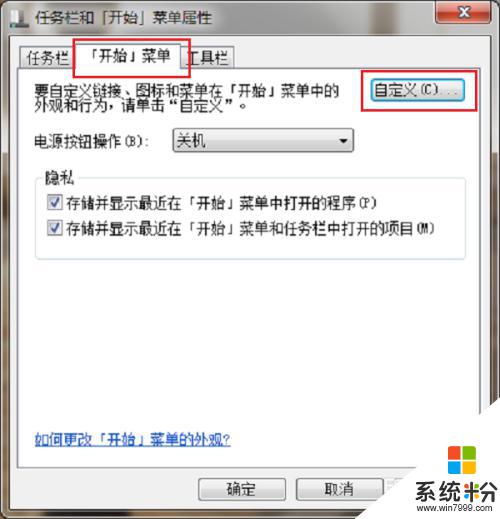
2.第二步進去自定義開始菜單界麵之後,可以設置開始菜單顯示哪些內容。這裏以計算機為例,在計算機選項中選擇顯示為鏈接,如果勾選不顯示此項目,開始菜單上就沒有這一項,如下圖所示:
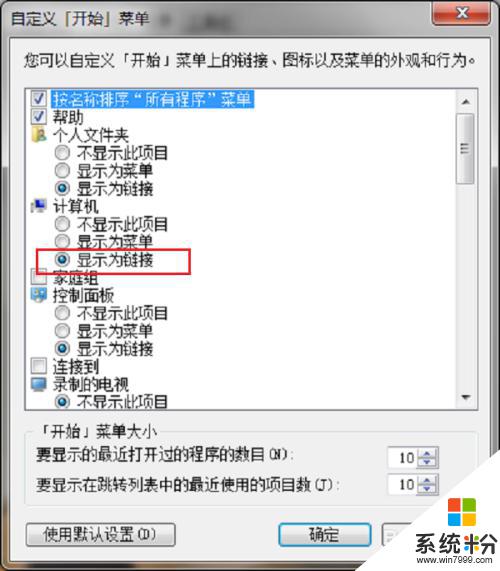
3.第三步設置完成之後,打開開始菜單,可以擁有的計算機這一項,點擊就可以進去磁盤,如下圖所示:
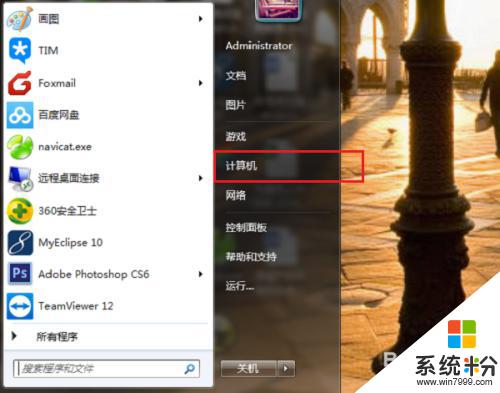
4.第四步我們也可以設置開始菜單的程序列表內容,點擊所有程序->附件->畫圖,鼠標右鍵畫圖,選擇附到開始菜單,就將這項內容添加到了開始菜單首頁程序列表上了,如下圖所示:
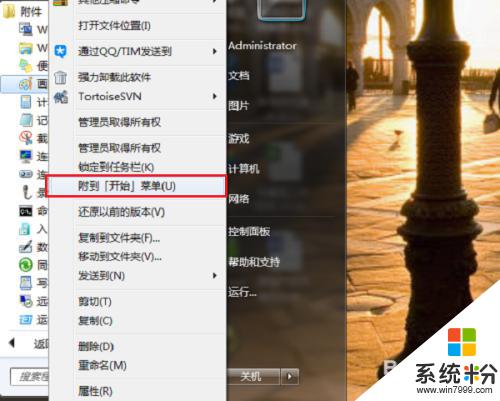
5.第五步我們再次打開開始菜單,可以看到畫圖已經顯示在默認的程序列表中。不用打開所有程序中的附件去找,如下圖所示:
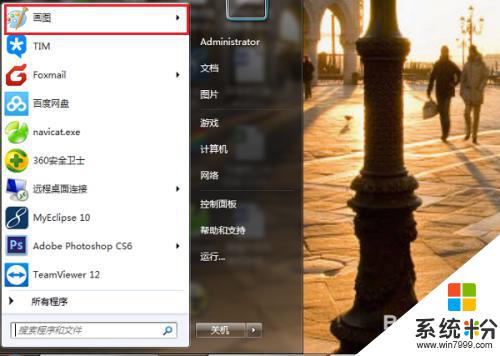
6.第六步如果我們想移除某項內容,可以鼠標右鍵選擇從開始菜單解鎖,然後從列表中刪除,如下圖所示:
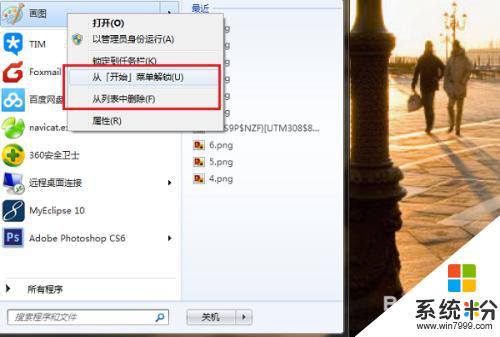
以上就是如何打開Window 7的開始菜單的全部內容,如果您還不了解,請按照以上步驟操作,希望這篇文章能對您有所幫助。